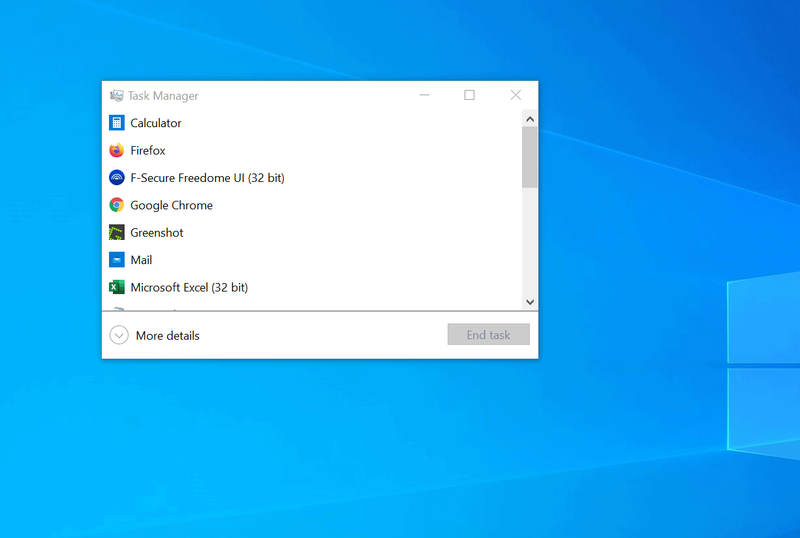Jak můžete získat svár v systému Linux - výukový program
Discord je ve skutečnosti velmi oblíbená aplikace pro textové a hlasové konverzace. Ačkoli to začalo zajišťovat životní stravování primárně pro hráče, také si získalo širokou přízeň téměř u všech diváků. V tomto článku budeme hovořit o How Can You Get Discord on Linux - Tutorial. Pojďme začít!
Poznámka 8 má bezdrátové nabíjení
Discord není ve skutečnosti jen skvělý klient pro chat. Když jej nainstalujete, získáte také jeho výkonné funkce serveru, včetně také baterií. Hráči i hráči, kteří nejsou hráči, mohou roztočit své vlastní soukromé chatovací servery během několika minut, což z Discordu dělá jasnou volbu i pro týmy, cechy a nejrůznější komunity.
Získání sváru v Ubuntu
Celý proces je velmi přímočarý a lze ho dokončit za krátkou dobu, pokud máte základní přehled o linuxových příkazech. Uživatelé systému Ubuntu konkrétně zjistí, že mají efektivnější možnost instalace pomocí pohodlně dodávaných balíčků, které lze najít na většině webů s aplikacemi Linux.
V zásadě existují dva hlavní způsoby, jak získat Discord pro Linux, oba budete muset zadat příkaz nebo dva. Oběma vám ukážu, počínaje mnohem rychlejší metodou používání snapcraft.io . Poté bude následovat tradičnější způsob, který bude vyžadovat o něco delší investici, ale také ten nejznámější pro dlouholeté uživatele Linuxu.
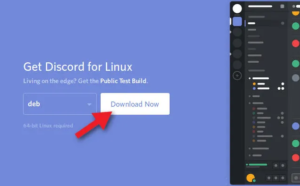
Bez ohledu na metodu, kterou nakonec vyberete, budou výsledky ve skutečnosti stejné.
Jak můžete získat svár v Linuxu
Jelikož je Ubuntu nejpopulárnějším operačním systémem Linux, rozhodli se vývojáři, kteří stojí za programem Discord, ve výchozím nastavení také cílit. Chcete-li nainstalovat Discord na Ubuntu, nejprve přejděte na web vývojáře a potom klepněte na tlačítko s názvem Stáhnout pro Linux. Vyberte možnost pro Deb, abyste získali verzi, která bude fungovat také s Ubuntu.
Pokud jste uživatelem Debianu, postupujte podle stejných pokynů pro instalaci aplikace Discord do vašeho systému.
Po stažení nejnovějšího souboru balíčku musíte otevřít terminál. A pak jej použijte také k aktualizaci vašeho počítače s Ubuntu na nejnovější balíčky:
sudo apt update sudo apt upgrade -y
Dalším krokem v procesu instalace je převzetí terminálu a jeho přesunutí do adresáře Stahování spolu s příkazem cd.
proč jsou moje e-maily zařazeny do fronty v Gmailu
cd ~/Downloads
Když v ~ / Ke stažení , můžeme také použít nástroj dpkg k instalaci Discord Deb do systému.
sudo dpkg -i discord-*.deb
Dpkg opravdu nebude trvat dlouho a nainstaluje to Discord. Mělo by to proběhnout hladce, ale v případě, že se objeví jakýkoli druh chyby, budete také muset spustit tento příkaz:
sudo apt install -f
Po dokončení apt install -f budou všechny závislosti uspokojeny a Discord bude připraven k použití v Ubuntu!
Získání sváru na Fedoře
Díky operačnímu systému Fedora je někdy opravdu těžké používat vlastní nástroje. Důvodem je snaha projektu Fedora ve skutečnosti ponechat nesvobodný software ve výchozím nastavení. Discord navíc necílí přímo na distribuce Redhat Linux, takže uživatelé nemohou jednoduše nainstalovat soubor balíčku RPM a být připraveni na to, aby šli. Naštěstí někdo vytvořil pěkné úložiště Copr, aby fungovalo.

Chcete-li začít, otevřete terminál a spusťte aktualizaci, abyste se ujistili, že vše běží hladce.
sudo dnf update -y
Po dokončení aktualizace musíte přidat repozitář Copr, který potřebujete, aby Discord fungoval také na Fedoře.
Windows Defender, váš správce systému omezil přístup k této aplikaci
sudo dnf copr enable tcg/discord
Dále budete muset nainstalovat nástroj, který zavádí také aplikaci Discord:
sudo dnf install discord-installer -y
Díky instalaci instalačního programu Discord budete moci automatizovat instalaci aplikace Discord ve Fedoře. Navíc díky povolení systémové služby můžete také zajistit, že bude vždy aktuální. Chcete-li to provést, musíte zadat následující:
sudo systemctl enable --now discord-installer
Získání sváru v OpenSUSE
Přestože pro Fedoru existuje také pěkný automatizovaný instalační nástroj, uživatelé OpenSUSE nemají takové štěstí. Nechat klienta Discord pracovat na tomto operačním systému Linux je o něco více hit-and-miss. Samotné balíčky jsou snadno umístěné na OBS, ale nejprve je třeba pronásledovat některé závislosti.
Poznámka : pokud máte potíže s tím, aby Discord pracoval přes OBS. Potom zvažte spíše postupování podle pokynů Snap nebo Flatpak.
sudo zypper ar -n devel:tools:compiler https://download.opensuse.org/repositories/devel:/tools:/compiler/openSUSE_Leap_42.3/ devel:tools:compiler sudo zypper in libc++1
Spolu s Libc +++ na SUSE bude Discord fungovat správně. Nainstalujte jej popadnutím nejnovější verze ze služby OpenSUSE Build Service. Vyberte si verzi SUSE a poté pokračujte klepnutím na tlačítko instalace.
Získání sváru u obecných distribucí systému Linux
Na nepodporovaných distribucích Linuxu existuje mnoho různých způsobů instalace klienta Discord. Uživatelé si také mohou stáhnout obecný binární soubor, zkomprimovat jej a poté jej také nainstalovat do svého systému ručně. Klient je také k dispozici jako Flatpak na Flathubu a byl nedávno přidán také do obchodu Snap.
Snap balíček
Snaps běží na jakékoli téměř jakékoli linuxové distribuci. Chcete-li nainstalovat Discord prostřednictvím úložiště snapů, ujistěte se, že váš operační systém má způsob, jak používat také snaps. Zapněte službu snapd pomocí systemd. Pokud je povoleno, použijte k instalaci programu do systému systém správy balíčků snap.
sudo snap install discord
V mnoha desktopových prostředích v systému Linux se snímky v nabídkách aplikací hned nezobrazí. Pokud to chcete vyřešit, zvažte přihlášení a odhlášení, několik minut počkejte nebo také restartujte relaci plochy.
Přidejte FlatPak
Díky Flathubu může jakýkoli operační systém Linux, který má schopnost spouštět Flatpak, skutečně používat klienta Discord. Pokud jej chcete získat, budete nejprve muset přidat Flathub jako zdroj pro Flatpak. Otevřete terminál a zadejte následující příkaz:
sudo flatpak remote-add --if-not-exists flathub https://dl.flathub.org/repo/flathub.flatpakrepo
Nyní, když je přidán zdroj softwaru, stačí k instalaci nejnovější verze balíčku použít balicí nástroj Flatpak.
zapnout titulky Amazon Prime
Poznámka: Flathub není dokonalý a instalace Discordu většinou vyprší. Pokud k tomu dojde, je nejlepší zkusit jej nainstalovat znovu nebo jej nainstalovat spíše jako Snap.
sudo flatpak install --from https://flathub.org/repo/appstream/com.discordapp.Discord.flatpakref
Stejně jako Snaps může trvat, než se programy Flatpak objeví v nabídce aplikací v nabídce na ploše. Dejte mu pár minut, nebo můžete relaci také restartovat, pokud se nic nestane.
Obecná binární
Klient Discord je ve skutečnosti distribuován jako obecný, tar.gz soubor balíčku pro použití také v mnoha distribucích Linuxu. Tato trasa funguje, když používáte distribuci Linuxu, která ve skutečnosti nepodporuje Snaps nebo Flatpak. Má to hlavní nevýhodu: pokaždé, když dojde k aktualizaci, budete muset přejít na web, stáhnout novou verzi balíčku a poté přepsat soubory.
Tento binární soubor nemusí být spuštěn v určité oblasti systému souborů. Pokud chcete, je možné extrahovat archiv Discord a potom jej spustit kdekoli. Chcete-li však aplikaci přizpůsobit ostatním věcem, musíte udělat následující.
- Přejděte na web, klepněte na Stáhnout pro Linux a vyberte tar.gz volba.
Po dokončení stahování pak použijte CD pro vstup do ~ / Ke stažení adresář.
cd ~/Downloads
- Pomocí příkazu tar rozbalte soubor tar.gz.
tar -xvzf discord-*.tar.gz
Pomocí příkazu mv pak přesuňte extrahované soubory do adresáře / opt. Pokud nemáte / opt , pak ji vložte někam jinam, například / usr / lib atd.
smazat instalační soubory win
sudo mv Discord /opt/
- Použijte mv k převzetí přiloženého souboru Discord.desktop a jeho umístění do / usr / share / applications / . Tím se zajistí, že se program zobrazí jako všechny ostatní programy v počítači.
sudo mv /opt/Discord/Discord.desktop /usr/share/applications/
Závěr
Dobře, to bylo všechno, lidi! Doufám, že se vám tento článek líbí, a také vám pomůže. Dejte nám o tom zpětnou vazbu. Také pokud máte další dotazy a problémy týkající se tohoto článku. Pak nám dejte vědět v sekci komentáře níže. Brzy se vám ozveme.
Měj krásný zbytek dne!
Viz také: Jak opravit problémy sváru